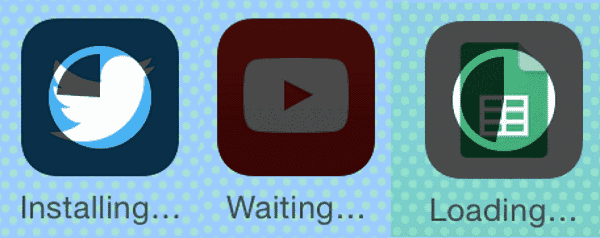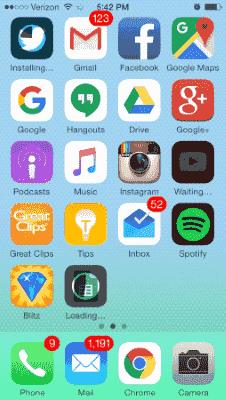Sehen Sie sich diesen Screenshot an. Ich habe versucht, Apps auf meinem Apple iPhone zu installieren, und habe ein Trifecta-Problem erhalten, bei dem die Apps „Installieren“, „Warten“ und „Laden“ steckengeblieben sind.
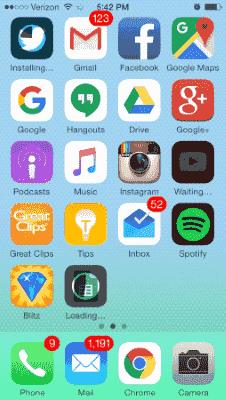
Glücklicherweise kann ich dieses Problem normalerweise beheben, bei dem die Apps mit diesen Fixes nicht vollständig installiert werden.
Fix 1 – Netzwerkverbindung aus- und einschalten
Dieses Problem wird in der Regel durch einfaches Trennen vom Netzwerk und anschließendes erneutes Verbinden behoben. Der einfachste Weg, dies zu erreichen, besteht darin, den Flugzeugmodus zu aktivieren und dann zu deaktivieren.
- Gehen Sie zu „ Einstellungen “ und stellen Sie „ Flugzeugmodus “ auf „ Ein “. Warten Sie 10 Sekunden und schalten Sie es dann aus.
Meistens schließen die Apps die Installation ab.
Fix 2 – Soft-Reset
Starten Sie Ihr Apple-Gerät neu, indem Sie einen Soft-Reset durchführen. Ihre Daten gehen bei einem Soft-Reset nicht verloren.
Drücken Sie kurz auf „ Lautstärke erhöhen “.
Drücken Sie kurz auf „ Lautstärke verringern “.
Halten Sie die Sleep- Taste "/" Wake " gedrückt, bis das Apple-Logo erscheint.
-
- Wenn die obigen Schritte nicht funktionieren, halten Sie die Taste „ Sleep “ / „ Wake “ und die Taste „ Volume Down “ gleichzeitig etwa 10 bis 20 Sekunden lang gedrückt. Hoffentlich erscheint das Apple-Logo und das iPhone wird endlich wieder neu gestartet.
Sie sehen das weiße Apple-Logo und die Apps sollten weiterhin installiert werden.